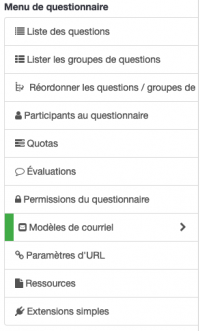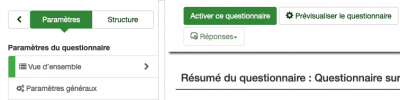Envoyer des mails d'invitation et de rappel
Produits concernés
| Nom |
|
| Système |
Windows / Mac |
| Application |
LimeSurvey |
Description
Les questionnaires avec accès restreint vous permettent d'utiliser l'envoi automatique des e-mails d'invitations et de rappels proposé par LimeSurvey. Cet article vous indique comment personnaliser ces messages et les envoyer.
Marche à suivre
Préparer les e-mails
-
Se connecter à LimeSurvey et sélectionner le questionnaire concerné.
-
Dans le menu du questionnaire, cliquer sur Modèles de courriel, puis éditer les modèles de courriels (invitation et rappel).
-
Rédiger les textes pour les différents types de message. Certains éléments peuvent être insérés automatiquement dans le message (nom, prénom, email, titre du questionnaire, etc.), similaire à un publipostage avec Word. Ci-dessous une liste de ces éléments (les plus souvent utilisés sont en gras) :
-
{ADMINEMAIL} Adresse e-mail de l'administrateur du questionnaire
-
{ADMINNAME} Nom de l'administrateur du questionnaire
-
{SURVEYNAME} Titre du questionnaire
-
{SURVEYDESCRIPTION} Description du questionnaire
-
{EMAIL} Adresse e-mail du destinataire
-
{FIRSTNAME} Prénom du destinataire
-
{LASTNAME} Nom du destinataire
-
{SURVEYURL} L'adresse URL pour accéder au questionnaire
-
{TOKEN} Invitation à utiliser pour participer au questionnaire
-
- Cliquer sur Sauvegarder.
Envoyer les e-mails
- Dans le menu “Paramètres du questionnaire”, cliquer sur Vue d'ensemble puis sur le bouton Activer ce questionnaire.
- Préparer puis Importer vos invitations dans LimeSurvey.
- Cliquer sur Participants au questionnaire.
- Pour envoyer les message d'invitation ou de rappel, aller dans l'option Invitations & rappels, et choisir l'option correspondante dans la liste déroulante.